Windows 10 S

De uitgeklede Windows 10 S van Microsoft wordt nu geleverd op pc's zoals de Surface Laptop. Als je het wilt proberen voordat je het koopt, kun je het zelf installeren op een virtuele machine of een pc die je hebt liggen.
MSDN-abonnees: Windows 10 S installeren vanaf een ISO
GERELATEERD: Wat is Windows 10 S, en hoe is het anders?
Microsoft heeft ISO-bestanden van Windows 10 S uitgebracht, maar alleen via MSDN (omdat Windows 10 S is bedoeld voor "onderwijs", hoewel Microsoft het onverklaarbaar op een vlaggenschiplaptop verzendt ). Als u een MSDN-abonnement hebt, kunt u Windows 10 S downloaden van Microsoft. De ISO-bestanden kunnen worden gebruikt om Windows 10 S te installeren op een virtuele machine of op echte pc-hardware, net zoals u elke andere versie van Windows zou installeren.
De meeste mensen hebben echter geen MSDN-abonnementen, dus hopelijk Microsoft zal Windows 10 S ISO-bestanden in de toekomst breder beschikbaar maken. Er is echter een alternatief voor Windows 10-gebruikers - zie de laatste sectie van dit artikel.
Surface Laptop-gebruikers: installeer Windows 10 S opnieuw vanaf een herstelimage
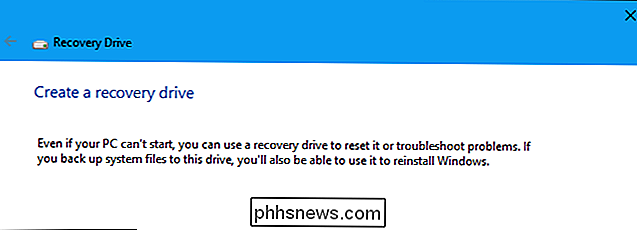
Als u een Surface-laptop heeft die wordt geleverd met Windows 10 S en Als u zijn Windows 10 S-besturingssysteem opnieuw wilt installeren, kunt u een herstelinstallatiekopie van uw Surface-apparaat downloaden van de Surface-website van Microsoft. Meld u aan met het Microsoft-account waarop uw Surface-laptop is geregistreerd of voer het serienummer in. U krijgt een herstelimage die u kunt gebruiken om Windows 10 S opnieuw op dit apparaat te installeren.
Volg de instructies in stap 3 op de pagina Surface recovery. U wordt gevraagd de herstelhulpprogramma Create a recovery op een bestaande Windows-pc te gebruiken en vervolgens de bestanden van het .zip-bestand met herstelbestand naar de USB-herstelschijf te kopiëren die u hebt gemaakt.
Iedereen anders: een Windows 10-pc converteren naar Windows 10 S
Microsoft heeft een Windows 10 S-installatieprogramma uitgebracht dat is geïmplementeerd als een exe-bestand. U kunt dit uitvoeren op Windows 10 Professional, Education of Enterprise om uw bestaande Windows 10-installatie naar Windows 10 S te converteren.
Dit werkt niet op Windows 10 Home, wat logisch is. Windows 10 S is volgens Microsoft gebaseerd op Windows 10 Professional.
Je zou dit kunnen gebruiken om Windows 10 S op een rotonde te installeren. Installeer eerst Windows 10 Professional op een virtuele machine of op een pc. Ten tweede, voer het hulpprogramma uit om uw Windows 10-installatie naar een Windows 10 S-installatie om te zetten. (En u hebt geen productsleutel nodig om Windows 10 te installeren, dus iedereen kan dit doen om een snelle en vuile virtuele machine te installeren om Windows 10 S te testen.)
GERELATEERD: Wat is de beste manier om terug te gaan Op mijn computer?
Als u Windows 10 S op een pc installeert, moet u er rekening mee houden dat u achteraf geen niet-winkelprogramma's kunt uitvoeren, sommige functies zullen mogelijk niet werken en dat sommige van uw persoonlijke bestanden worden tijdens het installatieproces verwijderd. We raden u aan Windows 10 S niet op uw primaire pc te installeren. Als u Windows 10 S op een belangrijke pc installeert, moet u van tevoren een back-up van uw bestanden maken en een systeemherstelschijf maken.
Als u klaar bent, bezoekt u de website van Microsoft en downloadt u de Windows 10 S installatieprogramma. Start het en klik door de wizard. Het zal Windows 10 S op uw pc downloaden en voor u installeren. Wanneer de download is voltooid, start de tool je pc opnieuw op en voltooit het proces.
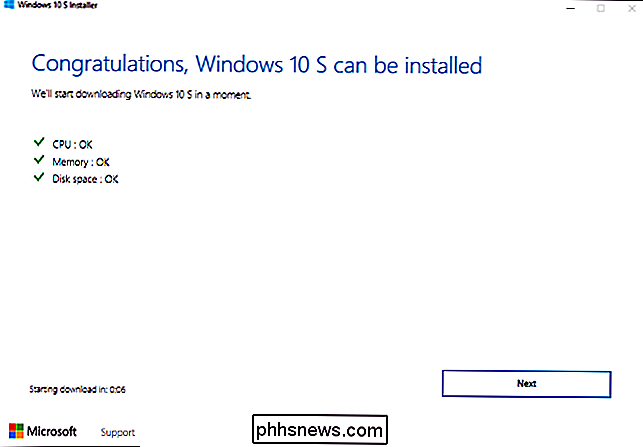
Je kunt Windows 10 S gebruiken met al zijn beperkingen nadat de installatie is voltooid. Alle bureaubladtoepassingen worden verwijderd. U kunt alleen toepassingen vanuit de Store installeren en sommige hardwareapparaten werken niet als ze stuurprogramma's vereisen die niet beschikbaar zijn via Microsoft.
U kunt testen of uw randapparatuur werkt op Windows 10 S, ongeacht of Project Centennial desktop-apps van de Windows Store werken goed, of kijken gewoon hoe je kunt leven met de beperkingen van Windows 10 S.
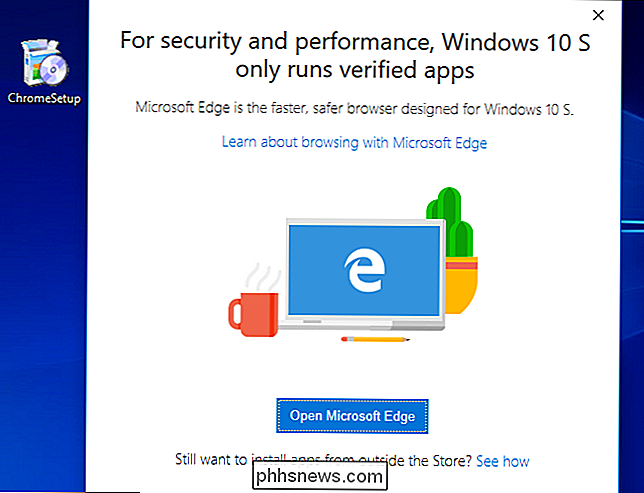
Als je besluit Windows 10 S te gebruiken en terug te gaan naar je vorige versie van Windows 10, kun je zo. Dit werkt alleen binnen de eerste 10 dagen, en alleen als u uw windows.old en $ windows. ~ Bt-mappen niet hebt verwijderd.
Ga hiervoor naar Instellingen> Update en beveiliging> Herstel. Klik op de knop "Aan de slag" onder Ga terug naar de vorige versie van Windows 10. Als je die optie hier niet ziet, is het ofwel meer dan tien dagen geleden of heb je de windows.old of $ windows verwijderd. ~ Bt mappen.
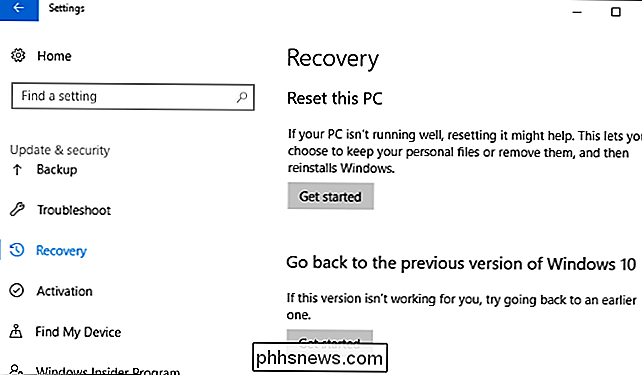
Als deze optie niet beschikbaar is, moet u mogelijk de instellingen> Update en beveiliging> Herstel> Computer opnieuw instellen> Aan de slag> Fabrieksinstellingen herstellen gebruiken of Windows 10 opnieuw installeren vanaf de installatiemedia.

De muiscursor groter of kleiner maken op de Mac
De cursor van de macOS is niet klein, maar sommige mensen hebben moeite met het zien ervan. Als u een van hen bent, wilt u misschien dat het groter wordt, en het is niet moeilijk om dat te doen. Ga naar Systeemvoorkeuren, die u kunt vinden door op het Apple-logo te klikken in de rechterbovenhoek en vervolgens te klikken op "Systeem Voorkeuren.

Hoe Credit Card Skimmers werken en hoe ze te spotten
Een skimmer voor creditcard is een kwaadaardig apparaat dat criminelen aan een betaalterminal koppelen - meestal op geldautomaten en benzinepompen. Wanneer u een terminal gebruikt die op een dergelijke manier is aangetast, maakt de skimmer een kopie van uw kaart en neemt uw PIN-code op (als het een ATM-kaart is).



